Apertura dei disegni di Creo Elements/Direct in Windchill con Modeling Workgroup Manager
In Creo Elements/Direct Modeling Annotation è possibile aprire i disegni creati in Creo Elements/Direct Drafting da Windchill Workgroup Manager.
È inoltre possibile effettuare le azioni descritte di seguito.
• Aprire le cornici dei disegni create in Drafting da Windchill Workgroup Manager.
• Aprire i disegni e le cornici di Drafting aggiornati o modificati da Windchill Workgroup Manager. In Creo Elements/Direct Modeling Annotation, per aprire un disegno di Drafting modificato, attenersi alla procedura descritta di seguito.
1. Aprire un disegno di Drafting da Windchill Workgroup Manager in Creo Elements/Direct Drafting.
2. Aggiornare o modificare il disegno in Drafting.
3. Effettuare il Check-In del disegno aggiornato in Windchill Workgroup Manager.
4. Aprire il disegno (.mi) aggiornato in Annotation da Windchill Workgroup Manager. La versione aggiornata del file di disegno di Drafting è disponibile in Annotation.
Limitazione
Attenersi alla procedura descritta di seguito.
1. Aprire un disegno di Annotation che fa riferimento a una cornice di Drafting da Windchill Workgroup Manager in Creo Elements/Direct Drafting; ad esempio la versione A0.
2. Aggiornare la cornice di Drafting in Creo Elements/Direct Drafting.
3. Effettuare il Check-In del disegno di Annotation con la cornice di Drafting aggiornata in Windchill Workgroup Manager per creare un'altra versione, ad esempio A1.
4. Aprire il disegno di Annotation aggiornato da Windchill Workgroup Manager in Annotation. Il disegno di Annotation aggiornato viene aperto in Annotation, ma fa riferimento alla versione precedente della cornice di Drafting A0. Il disegno di Annotation non fa riferimento alla versione più recente della cornice di Drafting A1.
Apertura di un disegno o di una cornice di Drafting da Windchill Workgroup Manager
Per aprire un disegno di Drafting da Windchill Workgroup Manager, attenersi alla procedura descritta di seguito.
1. In Creo Elements/Direct Modeling Annotation fare clic su > . Viene visualizzata la finestra Apri da Windchill. Per ulteriori informazioni, vedere Apri da Windchill.
2. Nell'elenco Tipo fare clic su Creo Elements/Direct Drafting files (.mi).
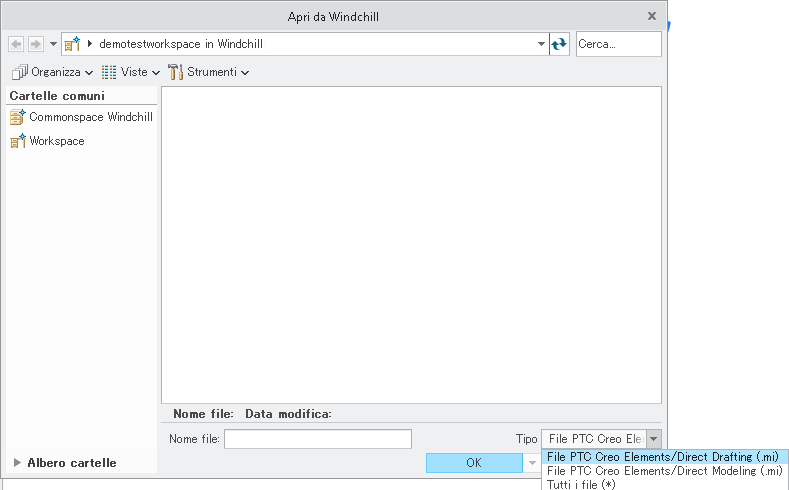
3. Selezionare il disegno o il file di Drafting (.mi), quindi fare clic su OK. Il disegno di Drafting viene visualizzato nella finestra di Annotation.
In alternativa, nel workspace di Windchill Workgroup Manager fare clic con il pulsante destro del mouse sul disegno di Drafting e dal menu delle azioni selezionare > . Il disegno di Drafting viene visualizzato nella finestra di Annotation.